Picture Control
Jenis Picture Control
Sistem
- Picture Control: Picture Control yang disertakan bersama kamera. Picture Control dasar, termasuk mode [Otomatis] dan [Standar] (0 [Atur Picture Control]).
- Creative Picture Control: Picture Control yang disertakan bersama kamera. Picture Control ini menawarkan kombinasi unik dari tingkatan warna, corak, kejenuhan, dan pengaturan lain yang diatur demi efek khusus (0 [Atur Picture Control]).
- Picture Control (HLG): Picture Control yang disertakan bersama kamera. Mereka dipilih melalui [Atur Picture Control (HLG)] di menu pemotretan foto saat [Mode warna] di menu pemotretan foto diatur ke [HLG] dalam mode foto (0 [Atur Picture Control (HLG)]).
Picture Control Kustom: Picture Control yang dibuat dengan kamera atau perangkat lunak komputer NX Studio. Picture Control ini dapat ditambahkan ke kamera secara terpisah berdasarkan Picture Control yang disertakan bersama kamera. Untuk membuat Picture Control Kustom dengan kamera, gunakan [Kelola Picture Control] di menu pemotretan foto atau perekaman film (0 Picture Control Kustom). Jika menggunakan NX Studio, buat Picture Control Kustom di perangkat lunak, ekspor sebagai file, salin ke kartu memori, dan impor ke kamera (0 Salin Picture Control Kustom ke dan dari Kartu Memori). Untuk rincian tentang penggunaan NX Studio untuk membuat dan mengekspor Picture Control Kustom, lihat bantuan online NX Studio.
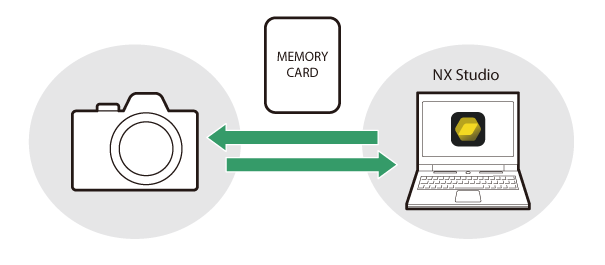
Cloud Picture Control: Picture Control yang disediakan melalui layanan cloud Nikon Imaging Cloud. Picture Control ini dapat diunduh dan diimpor ke kamera sebagai Picture Control. Picture Control ini dapat disesuaikan setelah ditambahkan ke kamera sebagai Picture Control Kustom (0 Cloud Picture Control).
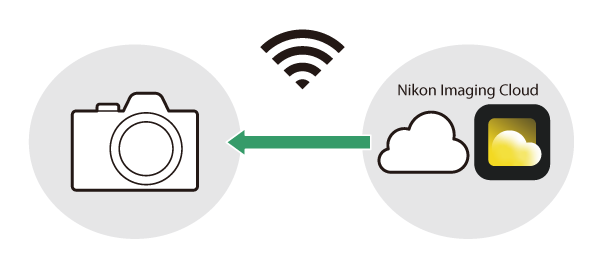
Memilih Picture Control
Pilih opsi pemrosesan gambar (“Picture Control”) untuk foto baru berdasarkan scene atau tujuan kreatif Anda.
Memilih Picture Control
Tekan tombol h .
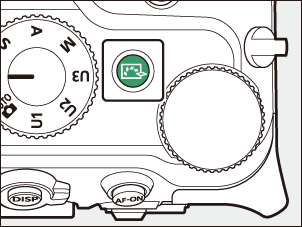
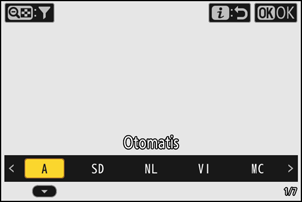
Item yang ditampilkan beragam menurut pengaturan kamera berikut ini.
- Dalam mode foto:
- Saat [Mode warna] diatur ke [SDR] di menu pemotretan foto: Sama seperti bagi [Atur Picture Control] di menu pemotretan foto (0 [Atur Picture Control])
- Saat [Mode warna] diatur ke [HLG] di menu pemotretan foto: Sama seperti bagi [Atur Picture Control (HLG)] di menu pemotretan foto (0 [Atur Picture Control (HLG)])
- Di mode film: sama seperti bagi [Atur Picture Control] di menu perekaman film (0 [Atur Picture Control])
- Dalam mode foto:
Tekan 4 atau 2 untuk menyorot Picture Control.
Tekan J untuk memilih.
Opsi terpilih ditunjukkan oleh sebuah ikon di tampilan pemotretan.
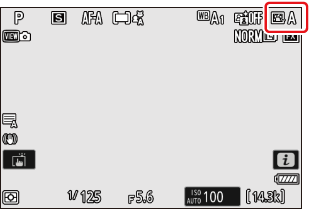
Atur Picture Control dalam Menu
Picture Control dapat juga diatur dalam menu berikut ini.
- [Atur Picture Control] atau [Atur Picture Control (HLG)] di menu pemotretan foto (0 Atur Picture Control, Atur Picture Control (HLG))
- [Atur Picture Control] di menu perekaman film (0 Atur Picture Control)
- [Atur Picture Control] atau [Atur Picture Control (HLG)] di menu i
Memilih opsi [Seperti pengaturan foto] bagi [Atur Picture Control] di menu perekaman film secara otomatis mengatur Picture Control bagi film ke yang sama seperti digunakan bagi foto.
[Atur Picture Control]
| Opsi | Deskripsi | |
|---|---|---|
| n | [Otomatis] | Kamera secara otomatis menyetel tingkatan warna dan corak berdasarkan pada Picture Control [Standar] (mode foto) atau [Netral] (mode film). |
| Q | [Standar] | Pengolahan standar untuk hasil yang seimbang. Disarankan untuk sebagian besar situasi. |
| R | [Netral] | Pengolahan minimal untuk hasil yang alami. Pilih opsi ini untuk foto yang nantinya akan diolah atau diubah. |
| S | [Terang] | Gambar ditingkatkan untuk mendapatkan efek cetak foto yang terang. Pilih bagi gambar yang menonjolkan warna primer. |
| T | [Monokrom] | Mengambil gambar monokrom. |
| 2 | [Monokrom Datar] | Memiliki fitur gradasi warna lembut mulai dari sorotan hingga bayangan, yang menghasilkan gambar monokrom lembut. |
| 3 | [Monokrom Corak Mendalam] | Pilih opsi ini untuk corak yang sedikit lebih gelap pada rentang bayangan hingga warna sedang dengan kecerahan yang meningkat dengan cepat saat warna meningkat dari warna sedang ke sorotan. |
| o | [Potret] | Warna kulit yang lembut untuk mendapatkan potret yang tampak alami. |
| 4 | [Potret Corak Kaya] | Menghasilkan hasil yang lebih terang dibandingkan [Potret] selama menangkap detail warna kulit subjek dan menghindari hilangnya detail dalam sorotan. Pilih bagi gambar yang nantinya akan diolah atau diubah. |
| p | [Pemandangan] | Memotret pemandangan dan lansekap kota yang semarak. Pilih untuk foto yang menonjolkan warna biru dan hijau. |
| q | [Datar] | Detail gambar dipertahankan melalui rentang warna yang luas, mulai dari sorotan hingga bayangan. Pilih opsi ini untuk foto yang nantinya akan diolah atau diubah secara ekstensif. |
k01–k20 |
[Creative Picture Control] (Picture Control Kreatif) |
Creative Picture Control (Picture Control Kreatif) menawarkan kombinasi unik dari tingkatan warna, corak, kejenuhan, dan pengaturan lainnya yang disetel demi efek khusus. Pilih dari total 20 opsi, termasuk [Khayalan] dan [Pagi]. |
h C-1–h C-9 |
[Custom Picture Control] (Picture Control Kustom) |
Ditampilkan jika Picture Control yang diubah disimpan sebagai Picture Control Kustom ke kamera (0 Picture Control Kustom). Nama default adalah nama Picture Control sekarang dengan tambahan angka dua digit. Ini dapat diubah sesuai keinginan. |
n–o |
[Cloud Picture Control] (Cloud Picture Control) |
Ditampilkan jika Picture Control diunduh dari layanan cloud Nikon Imaging Cloud dan diimpor ke kamera (0 Cloud Picture Control). |
[Atur Picture Control (HLG)]
| Opsi | Deskripsi | |
|---|---|---|
| c | [Standar] | Pengolahan standar untuk hasil yang seimbang. Disarankan untuk sebagian besar situasi. |
| d | [Monokrom] | Mengambil foto monokrom. |
| e | [Datar] | Pilih untuk foto yang nantinya akan banyak diolah atau diubah. |
Batasi Pemilihan Picture Control
Di mode film atau saat [SDR] dipilih bagi [Mode warna] di menu pemotretan foto dalam mode foto, Anda dapat membatasi Picture Control yang tersedia dengan tombol h atau item [Atur Picture Control] di menu i.
Tekan tombol h atau pilih [Atur Picture Control] di menu i dan tekan tombol J.
Ini akan menampilkan daftar Picture Control.
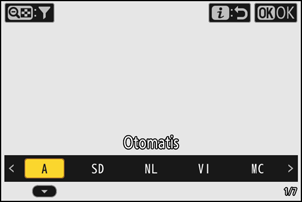
Tekan tombol W (Q).
Ini akan menampilkan layar pemilihan Picture Control.
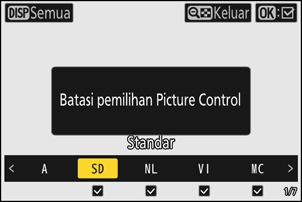
Pilih Picture Control yang akan ditampilkan.
- Sorot Picture Control menggunakan 4 atau 2 dan tekan J untuk memilih (M) atau membatalkan pilihan (U). Hanya Picture Control yang ditandai dengan centang (M) yang akan ditampilkan.
- Tekan tombol d untuk memilih (M) semua Picture Control. Tekan d lagi untuk membatalkan pilihan (U) semua Picture Control kecuali [Otomatis].
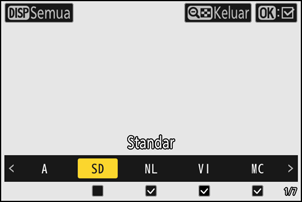
Tekan tombol W (Q) lagi untuk keluar.
- Ini akan menyimpan perubahan dan menampilkan daftar Picture Control.
- Ini hanya menampilkan Picture Control terpilih dalam Langkah 3.

Batasi Pemilihan Picture Control
- Saat [Seperti pengaturan foto] dipilih bagi [Atur Picture Control] di menu perekaman film, batas yang diatur ke pilihan Picture Control dalam mode film juga akan diterapkan ke pilihan Picture Control di mode foto.
- Batasi pemilihan Picture Control tidak berlaku pada Picture Control yang ditampilkan dalam item [Atur Picture Control] di menu pemotretan foto dan perekaman film.
- Batasi pemilihan Picture Control tidak tersedia saat [HLG] dipilih bagi [Mode warna] di menu pemotretan foto dalam mode foto.
Mengubah Picture Control
Picture Control dapat diadaptasi untuk memadukan scene atau tujuan kreatif sang fotografer.
Dalam Tampilan Pemotretan
Tekan tombol h atau pilih [Atur Picture Control] di menu i dan pilih Picture Control untuk mengubah pengaturan selama mempratinjau efek dalam tampilan pemotretan.
Tekan tombol h atau pilih [Atur Picture Control] di menu i dan tekan tombol J.
Ini akan menampilkan daftar Picture Control.
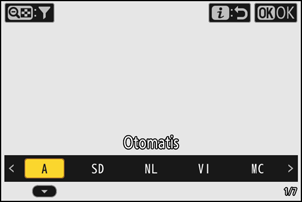
Tekan 4 atau 2 untuk memilih Picture Control, lalu tekan 3.
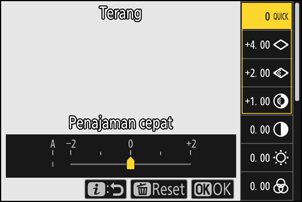
Sesuaikan pengaturan.
- Tekan 1 atau 3 untuk menyorot pengaturan dan tekan 4 atau 2 untuk memilih nilai. Setiap tekanan menaikkan nilai tersorot sebesar 1.
- Opsi tersedia bervariasi menurut Picture Control yang dipilih.
- Untuk secara cepat menyetel tingkatan bagi [Penajaman], [Penajaman sedang], dan [Kejelasan] yang seimbang, sorot [Penajaman cepat] dan tekan 4 atau 2.
- Untuk mengabaikan perubahan apa pun dan memulai lagi dari pengaturan default, tekan tombol O.
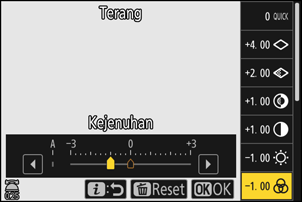
Simpan perubahan dan keluar.
Tekan J untuk menyimpan perubahan. Picture Control yang telah diubah dari pengaturan default ditandai oleh tanda bintang (“U”).
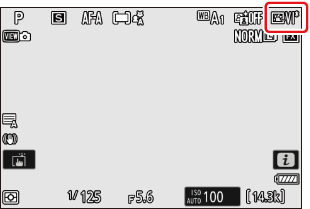
Menggunakan Menu
Pilih Picture Control.
Pilih [Atur Picture Control] di menu pemotretan foto atau perekaman film atau [Atur Picture Control (HLG)] di menu pemotretan foto, dan lalu sorot Picture Control yang diinginkan dan tekan 2.
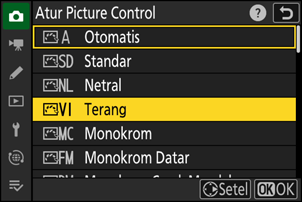
Sesuaikan pengaturan.
- Tekan 1 atau 3 untuk menyorot pengaturan dan tekan 4 atau 2 untuk memilih nilai. Setiap tekanan menaikkan nilai tersorot sebesar 1.
- Opsi tersedia bervariasi menurut Picture Control yang dipilih.
- Untuk secara cepat menyetel tingkatan bagi [Penajaman], [Penajaman sedang], dan [Kejelasan] yang seimbang, sorot [Penajaman cepat] dan tekan 4 atau 2.
- Untuk mengabaikan perubahan apa pun dan memulai lagi dari pengaturan default, tekan tombol O.

Simpan perubahan dan keluar.
Tekan J untuk menyimpan perubahan. Picture Control yang telah diubah dari pengaturan default ditandai oleh tanda bintang (“U”).
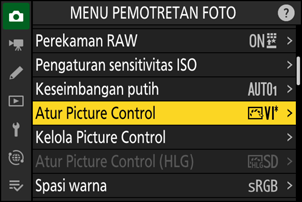
Pengaturan Picture Control
| Opsi | Deskripsi | |
|---|---|---|
| [Tingkat efek] | Hanya ditampilkan ketika Creative Picture Control (Picture Control Kreatif) dipilih. Mematikan atau meningkatkan efek Picture Control yang dipilih. | |
| [Penajaman cepat] | Terapkan penajaman ke area yang kontras di dalam gambar.
|
|
| [Penajaman] | Terapkan penajaman ke area kontras yang kecil. | |
| [Penajaman sedang] | Terapkan penajaman ke area dengan kontras yang lebih luas daripada area yang terdampak oleh [Penajaman] dan lebih kecil daripada area yang terdampak oleh [Kejelasan]. | |
| [Kejelasan] | Terapkan penajaman ke area kontras yang luas.
|
|
| [Kontras] | Menyesuaikan kontras secara keseluruhan. | |
| [Sorotan] | Ditampilkan hanya untuk [Atur Picture Control (HLG)]. Sesuaikan sorotan. Pilih nilai yang lebih tinggi untuk membuat sorotan yang lebih cerah. | |
| [Bayangan] | Ditampilkan hanya untuk [Atur Picture Control (HLG)]. Sesuaikan bayangan. Pilih nilai yang lebih tinggi untuk membuat bayangan lebih cerah. | |
| [Kecerahan] | Warna sedang yang cerah atau gelap (warna yang jatuh dalam rentang antara sorotan dan bayangan). Efeknya tidak melebar ke sorotan dan bayangan, memastikan bahwa detail pada area gambar ini tetap terjaga.
|
|
| [Kejenuhan] | Mengontrol terangnya warna.
|
|
| [Tingkatan warna] | Menyesuaikan tingkatan warna.
|
|
| [Efek filter] | Hanya ditampilkan dengan [Monokrom], [Monokrom Datar], [Monokrom Corak Mendalam], dan Creative Picture Control (Picture Control Kreatif) tertentu. Menirukan efek dari filter warna pada gambar monokrom. | |
| [Penyesuaian warna] | Hanya ditampilkan dengan [Monokrom], [Monokrom Datar], [Monokrom Corak Mendalam], dan Creative Picture Control (Picture Control Kreatif) tertentu. Pilih warna bagi gambar monokrom. Pilih dari 9 warna berbeda, termasuk jenis cyano dan sepia kuno.
|
|
| [Penyesuaian warna] (Creative Picture Control (Picture Kontrol Kreatif)) | Ditampilkan hanya dengan Creative Picture Control (Picture Control Kreatif) tertentu. Pilih bayangan dari warna yang digunakan. | |
Indikator o di bawah tampilan nilai di menu pengaturan Picture Control menandakan nilai tersimpan dalam kamera.
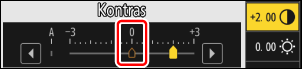
- Memilih opsi [A] (otomatis) tersedia untuk beberapa pengaturan membiarkan kamera menyetel pengaturan secara otomatis.
- Hasilnya bervariasi menurut pencahayaan dan posisi dari subjek di dalam bingkai.
Pilih dari [Efek filter] berikut ini:
| Opsi | Deskripsi |
|---|---|
| [Y] (kuning) * | Opsi ini meningkatkan kontras dan dapat digunakan untuk menurunkan kecerahan dari langit dalam foto pemandangan. Warna oranye [O] menghasilkan kontras lebih daripada kuning [Y], warna merah [R] lebih kontras dibandingkan oranye. |
| [O] (oranye) * | |
| [R] (merah) * | |
| [G] (hijau) * | Hijau melembutkan corak kulit. Gunakan untuk potret dan sejenisnya. |
Istilah di dalam tanda kurung adalah nama dari filter warna pihak ketiga yang sesuai untuk fotografi hitam-putih.
Menggunakan [Efek filter] dengan [Monokrom Corak Mendalam]
[Monokrom Corak Mendalam] memiliki fitur efek filter merah bawaan kuat yang diterapkan bahkan saat [OFF] dipilih untuk [Efek filter]. Karena [Efek filter] tidak dapat diterapkan lebih dari sekali, memilih opsi selain dari [OFF] akan menonaktifkan efek filter merah bawaan. Kontras dapat dikurangi dengan mengaktifkan [Y], [O], dan [R].
Pengaturan dapat disetel dalam rentang [A-2] hingga [A + 2].
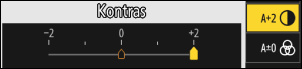
Picture Control Kustom
Simpan Picture Control yang telah diubah sebagai Picture Control Kustom.
| Opsi | Deskripsi |
|---|---|
| [Simpan/edit] | Buat Picture Control Kustom baru berdasarkan Picture Control pra-setel sekarang atau Picture Control Kustom, atau edit Picture Control Kustom sekarang. |
| [Ubah nama] | Mengubah nama Picture Control Kustom. |
| [Hapus] | Menghapus Picture Control Kustom. |
| [Muat/simpan] | Menyalin Picture Control Kustom ke dan dari kartu memori. |
Membuat Picture Control Kustom
Sorot [Kelola Picture Control] di menu pemotretan foto atau perekaman film dan tekan 2.
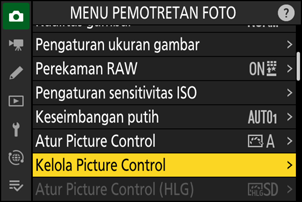
Pilih [Simpan/edit].
Sorot [Simpan/edit] dan tekan 2 untuk meninjau opsi [Pilih Picture Control].
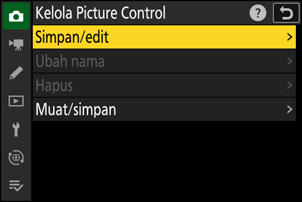
Pilih Picture Control.
- Sorot Picture Control sekarang dan tekan 2 untuk menampilkan opsi edit.
- Untuk menyimpan salinan dari Picture Control tersorot tanpa modifikasi lebih lanjut, tekan J. Opsi [Simpan sebagai] akan ditampilkan; lanjutkan ke Langkah 5.
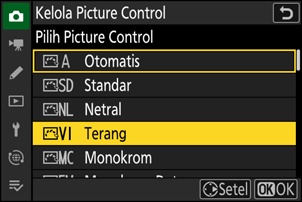
Sesuaikan pengaturan.
- Opsi dan prosedurnya sama seperti bagi [Atur Picture Control].
- Tekan J untuk menampilkan opsi [Simpan sebagai] saat pengaturan selesai.
- Untuk mengabaikan perubahan apa pun dan memulai lagi dari pengaturan default, tekan tombol O.
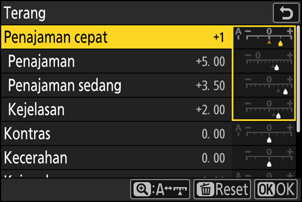
Pilih tujuan.
Pilih tujuan untuk Picture Control Kustom (C-1 hingga C-9).
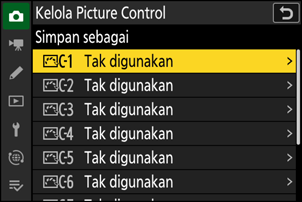
Beri nama Picture Control.
- Menekan 2 sambil menyorot tujuan di langkah sebelumnya akan menampilkan dialog entri teks untuk mengubah nama Picture Control.
- Nama default yang dibuat dengan penambahan dua digit angka ke nama Picture Control sekarang, muncul di area tampilan teks. Angka dua digit dihasilkan secara otomatis oleh kamera.
- Nama Picture Control kustom dapat mencapai hingga sembilan belas karakter.
- Untuk informasi tentang entri teks, baca “Entri Teks” (0 Text Entry (Entri Teks)).
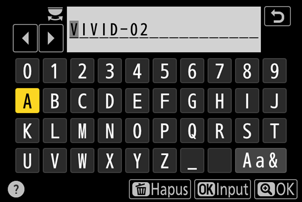
Tekan tombol X.
- Entri teks akan berakhir.
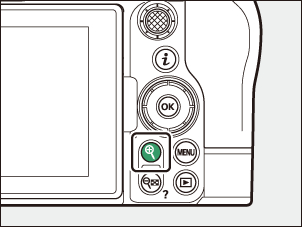
- Picture Control baru akan ditambahkan ke daftar Picture Control.
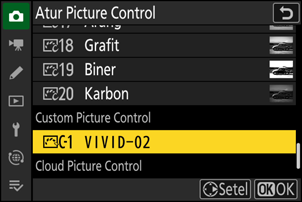
Picture Control pra-setel awal pada mana Picture Control Kustom didasarkan ditandai oleh ikon dalam tampilan edit.
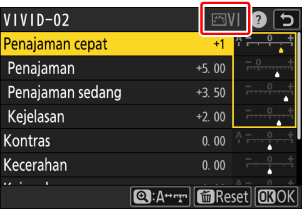
Opsi yang tersedia dengan Picture Control Kustom adalah sama seperti opsi pada mana Picture Control Kustom tersebut didasarkan.
Menyalin Picture Control Kustom ke dan dari Kartu Memori
Item [Muat/simpan] di menu [Kelola Picture Control] dapat digunakan untuk menyalin Picture Control Kustom dari kamera ke kartu memori. Anda juga dapat menghapus Picture Control Kustom atau menyalinnya dari kartu memori ke kamera. Kartu memori harus dimasukkan di Slot 1, oleh karena kartu memori yang dimasukkan di Slot 2 tidak akan terdeteksi.
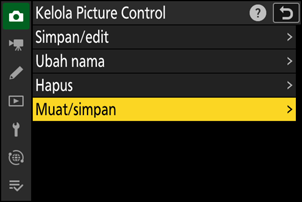
- [Salin ke kamera]: Salin (impor) Picture Control Kustom dari kartu memori ke kamera. Picture Control disalin ke Picture Control Kustom C-1 hingga C-9 di kamera dan dapat dinamai sesuai keinginan.
- [Hapus dari kartu]: Hapus Picture Control Kustom terpilih dari kartu memori.
- [Salin ke kartu]: Salin (ekspor) Picture Control Kustom dari kamera ke kartu memori. Sorot tujuan (1 sampai 99) untuk Picture Control Kustom yang dipilih dan tekan J untuk mengekspor ke sub-folder “CUSTOMPC”, yang akan secara otomatis dibuat dalam folder “NIKON” pada kartu memori.
- Picture Control Kustom yang diekspor dapat disalin ke kartu memori lain menggunakan komputer. Saat menyalin Picture Control ke kartu memori untuk diimpor ke kamera, pastikan untuk menyimpannya ke direktori akar (puncak) kartu atau ke folder “CUSTOMPC” di bawah folder “NIKON”.
Saat menyesuaikan Picture Control dengan perangkat lunak komputer NX Studio, memilih [Flexible Color] (Fleksibel Warna) bagi opsi Picture Control memungkinkan penyesuaian Picture Control yang lebih beragam dengan Pencampuran Warna dan Gradien Warna, dalam tambahan ke parameter penyesuaian lainnya. Anda dapat menyimpan Picture Control yang disesuaikan menggunakan [Flexible Color] sebagai Picture Control Kustom dan mengekspornya ke file dan mengimpornya ke kamera.
- Picture Control Kustom yang berdasar pada [Flexible Color] tidak dapat disesuaikan atau diubah namanya di kamera.
Cloud Picture Control
Jika Picture Control ditransfer ke kamera dari Nikon Imaging Cloud, mereka dapat diunduh dan dibaca ke kamera melalui [Atur Picture Control] > [Tambahkan file Cloud Picture Control] di menu pemotretan foto atau perekaman film kamera. Picture Control ini dapat disesuaikan setelah dipilih dan ditambahkan ke kamera melalui [Kelola Picture Control] di menu pemotretan foto atau perekaman film (0 Membuat Picture Control Kustom).
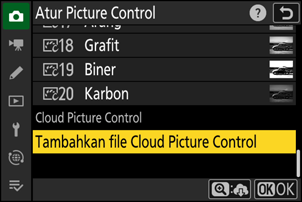
Jika ada Picture Control dalam Nikon Imaging Cloud yang belum diimpor ke kamera, tanda notifikasi akan muncul pada tab menu pemotretan foto dan perekaman film dan item [Atur Picture Control] di menu kamera.

- Kamera dan Nikon Imaging Cloud harus tersambung melalui Wi-Fi untuk mengunduh dan mengimpor Picture Control. Di menu jaringan kamera, atur [Nikon Imaging Cloud] > [Smbgkn ke Nikon Imaging Cloud] ke [ON], dan lalu hidupkan pengaturan masuk kamera di Nikon Imaging Cloud.
- Lihat bantuan daring Nikon Imaging Cloud tentang cara mentransfer Picture Control ke kamera dan cara menghidupkan pengaturan masuk kamera di Nikon Imaging Cloud.
